SPSS基本操作与数据预处理
SPSS数据的预处理

SPSS数据的预处理SPSS是研究社会科学数据和其他统计分析领域中常用的软件之一。
在进行分析之前,我们需要进行预处理来准备我们的数据集。
数据的清理在进行数据分析之前,我们需要了解数据集中的每个变量并确保它们是正确的,并且符合我们的需要。
在数据清理过程中,我们需要进行以下操作:处理缺失值在数据集中,某些变量可能会缺乏部分值,我们需要进行缺失值处理,以便于数据的分析和处理。
填补缺失值的方法主要有以下几种:1.删除缺失值:删除含有缺失值的行或者列,但是需要注意删除的行和列如果数据量较大,可能会对后续的分析产生影响。
2.插补法:使用其他观测下的变量的平均值、中位数,众数等来填补缺失值。
在SPSS中,我们可以通过Transform->Replace Missing Values来进行缺失值的填补。
其中的缺失值可以设置被替换的数值类型,如我们可以用平均数代替缺失值,也可以用最近邻样本的替换策略等。
处理异常值当数据集中存在异常值时,需要使用删除或替换方法对其进行去除或更正。
异常值是指由于测量、数据输入或其他原因导致的不合理的数据值。
对于极端的异常数据值,删除数据可能是最好的解决方案。
在SPSS中,我们可以使用Analyze->Descriptive Statistics->Explore来寻找异常值,它会检查所有数据和变量,并给我们提供总体统计、中心趋势度量和分布度量等描述。
数据的转换在进行分析之前,我们还需要对数据进行转换来满足分析的要求。
最常见的转换包括下列几种:变量归一化某些变量或变量的值可能存在不同的测量单位,为了能够在同等条件下进行比较,需要对数据进行标准化处理。
在SPSS中,我们可以使用Transform->Recode Into Same Variables来进行数据的归一化操作。
例如,我们可以将数值变量转换为区间变量或类别变量。
变量离散化连续型数据为了进行分析常需要将其转换为类别变量。
如何正确使用SPSS统计分析软件

如何正确使用SPSS统计分析软件SPSS(Statistical Product and Service Solutions)是现今最为流行的统计分析软件之一,它拥有强大的分析能力和灵活的数据处理手段,可以帮助研究人员更加高效地处理和分析大量数据。
然而,许多使用者在使用SPSS软件时,可能会遇到各种问题,包括数据预处理、数据清洗、数据分析等方面的问题。
本文将从SPSS软件的使用角度出发,为大家讲解如何正确使用SPSS统计分析软件。
一. 数据预处理和清洗数据预处理和数据清洗是SPSS数据分析的关键步骤。
在数据预处理和数据清洗过程中,需要对数据进行检查和清理,以保证统计分析的结果尽可能准确。
下面是几个常见的数据清洗步骤:1. 数据去重如果数据集中存在重复数据,会影响统计结果的准确性。
在使用SPSS前,需要对数据集进行去重操作,以确保数据集中每个样本只出现一次。
2. 数据过滤在对数据进行分析时,需要排除一些无用信息或异常数据。
在SPSS中可以使用过滤技术去掉无用数据。
3. 数据缺失值处理在数据采集时,难免会出现一些数据缺失的情况。
在进行统计分析时,需要对缺失值进行处理,以确保后续的分析准确无误。
二. 数据分析数据分析是SPSS软件的主要功能之一。
通过SPSS软件中的数据分析功能,研究人员可以采取各种不同的分析方法,进行数据的定量分析和定性分析。
下面是几种常见的数据分析方法:1. 描述性统计分析描述性统计分析是指研究人员通过图形和描述性统计量,对数据的基本特征进行分析和描述。
SPSS中可以使用的描述性统计方法包括频数、百分比、平均值、中位数、标准差、四分位数等。
2. 方差分析方差分析是一种常见的数据分析方法,可以用来检验变量之间是否存在显著差异。
在SPSS中,可以使用ANOVA(Analysis Of Variance,方差分析)方法进行方差分析。
3. 回归分析回归分析是一种用来分析和描述两个或多个变量之间关系的统计分析方法,可以预测连续型变量的值。
论文写作中如何利用SPSS进行数据预处理与清洗
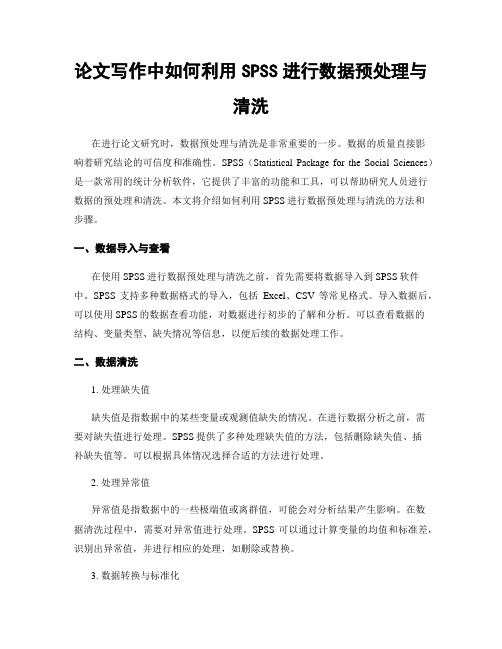
论文写作中如何利用SPSS进行数据预处理与清洗在进行论文研究时,数据预处理与清洗是非常重要的一步。
数据的质量直接影响着研究结论的可信度和准确性。
SPSS(Statistical Package for the Social Sciences)是一款常用的统计分析软件,它提供了丰富的功能和工具,可以帮助研究人员进行数据的预处理和清洗。
本文将介绍如何利用SPSS进行数据预处理与清洗的方法和步骤。
一、数据导入与查看在使用SPSS进行数据预处理与清洗之前,首先需要将数据导入到SPSS软件中。
SPSS支持多种数据格式的导入,包括Excel、CSV等常见格式。
导入数据后,可以使用SPSS的数据查看功能,对数据进行初步的了解和分析。
可以查看数据的结构、变量类型、缺失情况等信息,以便后续的数据处理工作。
二、数据清洗1. 处理缺失值缺失值是指数据中的某些变量或观测值缺失的情况。
在进行数据分析之前,需要对缺失值进行处理。
SPSS提供了多种处理缺失值的方法,包括删除缺失值、插补缺失值等。
可以根据具体情况选择合适的方法进行处理。
2. 处理异常值异常值是指数据中的一些极端值或离群值,可能会对分析结果产生影响。
在数据清洗过程中,需要对异常值进行处理。
SPSS可以通过计算变量的均值和标准差,识别出异常值,并进行相应的处理,如删除或替换。
3. 数据转换与标准化在进行数据分析之前,有时需要对数据进行转换和标准化,以便更好地满足统计分析的要求。
SPSS提供了多种数据转换和标准化的方法,如对数转换、归一化等。
可以根据具体研究需求选择合适的方法进行数据处理。
三、数据预处理1. 变量选择在进行数据分析之前,需要根据研究目的和问题,选择合适的变量进行分析。
SPSS可以通过变量筛选功能,根据变量的相关性、方差分析等指标,选取与研究问题相关的变量。
2. 数据分组在某些情况下,需要对数据进行分组分析。
SPSS提供了数据分组的功能,可以根据变量的不同取值,将数据分为不同的组进行分析。
SPSS之数据预处理

三、分析前数据预处理
本章主要介绍数据的主要预处 理过程,主要包括数据的排序、 理过程,主要包括数据的排序、转 拆分、合并、选择、加权、 置、拆分、合并、选择、加权、和 转换。 转换。
数据预处理
1.数据排序(Sort Cases) 2.数据转置(Transpose) 3.文件拆分(Split File) 4.文件合并(Merge File) 5.选择(Select Cases) 6.加权(Weight Cases) 7.转换(Count,Recode等)
数据文件合并
个案合并( 1. 个案合并(Add Cases )
演示:商店 商店2.sav 演示:商店1.sav ,商店 商店
具体的解释可以点击help 具体的解释可以点击
2.变量合并(Add Variable) 2.变量合并(Add Variable) 变量合并 两种情况: 两种情况: 含有多个共同变量的一般合并; 含有多个共同变量的一般合并; 通过一个关键变量的合并- 通过一个关键变量的合并-排序 演示:商店1.sav ,商店 商店2.sav 演示:商店1.sav ,商店2.sav
Variables栏中放入将要进行转置的变量名 栏中放入将要进行转置的变量名 Name variable:变量命名栏。该变量的 :变量命名栏。 数据将作为转置后的变量名。 数据将作为转置后的变量名。 如不是将所有数据进行转置, 如不是将所有数据进行转置,则会有提示 为参加转置的数据将丢失。 为参加转置的数据将丢失。
对话框
6、数据加权 、
数据加权: 数据加权:[Data] →[Weight Cases]; [Weight Cases]; 加权是一种通过人为方法来调节样本或数 据大小的方法。 各门课程的学分数不同, 据大小的方法。如:各门课程的学分数不同, 不能算简单的平均, 不能算简单的平均,而要根据不同的学分进 行加权处理。 行加权处理。 注意: Cases后数据编辑窗没有变 注意:Weight Cases后数据编辑窗没有变 但在右下角显示“ on”字样 字样。 化,但在右下角显示就是利用原有数据, 数据转换,就是利用原有数据,通 过某种函数或数值之间的联系, 过某种函数或数值之间的联系,转换关 系来生成新数据, 系来生成新数据,为达到特定的统计目 的作准备。 的作准备。 如:将汽车的耗油量由每英里耗 油量为多少加仑转变为每公里多少公 升。
spss数据的预处理基本统计分析心得感悟

spss数据的预处理基本统计分析心得感悟
在进行SPSS数据的预处理基本统计分析时,我有以下心得感悟:
1. 对数据进行清洗和筛选
在进行数据分析之前,需要对数据进行清洗和筛选,去除无用的数据和异常值,提高数据的准确性和可靠性。
2. 理解数据的分布情况
在进行基本统计分析时,需要理解数据的分布情况,包括数据的平均值、方差、标准差、偏度和峰度等统计指标。
这有助于了解数据是否符合正态分布,数据的离散程度,以及数据的分布形态。
3. 分析变量之间的关系
分析变量之间的关系可以使用相关分析、回归分析、t检验等方法。
通过分析变量之间的关系,可以了解不同变量之间的相关性,并找出影响变量的因素。
4. 对数据进行可视化处理
可视化处理是一种直观的分析方法,可以使用直方图、散点图等图表来表示数据的分布情况、变量之间的关系和趋势。
通过可视化处理可以更加直观地了解数据的特征和规律。
综上所述,进行SPSS数据的预处理基本统计分析需要仔细分析数据的特征,了解变量之间的关系,并运用统计分析和可视化处理等方法,以提高分析结果的精度和有效性。
市场调研分析工具:SPSS操作基础课件及试题答案

市场调研分析工具:SPSS操作基础课件及试题答案市场调研分析工具:SPSS操作基础一、SPSS基本操作1.SPSS的基本认识SPSS是市场调查的有效工具之一,对这一工具应当具备以下基本认识:SPSS的输出结果基本和office兼容SPSS提供了一个类似于Excel的操作界面,同时SPSS可以打开Excel文件。
由于很多公司的各类信息是录入到Excel文件中的,这样就能够顺利地将相关信息导入SPSS。
SPSS具备很好的画图功能SPSS可以将各类信息整理成各类实用而清晰的图表,这是很多公司都非常关心的一项功能。
图1 SPSS的操作界面如图1所示,SPSS的操作界面与Excel非常相似,这款软件是20世纪50年代斯坦福大学的三个研究生研发成功的,此后不断发展成为世界上最著名和客户占有量最大的统计软件。
2009年,这一软件被IBM公司收购,随后在商务上得到快速推进,因为IBM计划将SPSS打造成一款商务智能软件,而不是只局限在高校范围内。
比如,该软件有一个“直销”(Direct sells)模块,这是在数据分析中经常用到的模块,里面放入了一些非常著名的商务分析模型,如客户价值判断模型(RFM),这一模型可以根据客户的购买频次、购买金额、最后一次购买时间等信息,对客户做出价值判断并进行分组,这些都是SPSS 被IBM收购后发生的变化。
目前,中国移动、各大银行、淘宝网等知名公司都在应用这些数据分析模块。
由于国内的软件版权保护制度比较落后,IBM目前并不以软件销售作为主赢利渠道,而是主要通过商务咨询和相关服务获取利润。
2.SPSS的操作流程SPSS的主要操作流程大致可以分为五部分:第一,数据读入——是将相关数据读入SPSS 中;第二,数据预处理——数据读入后,要稍微做一下预处理才能继续操作;第三,模型处理——选择一个模型进行分析,然后SPSS就会输出相应的结果;第四,结果解读——对输出的结果要进行必要的解读;第六,结果二次处理——最后对结果进行一些再处理。
spss实验一、实验步骤
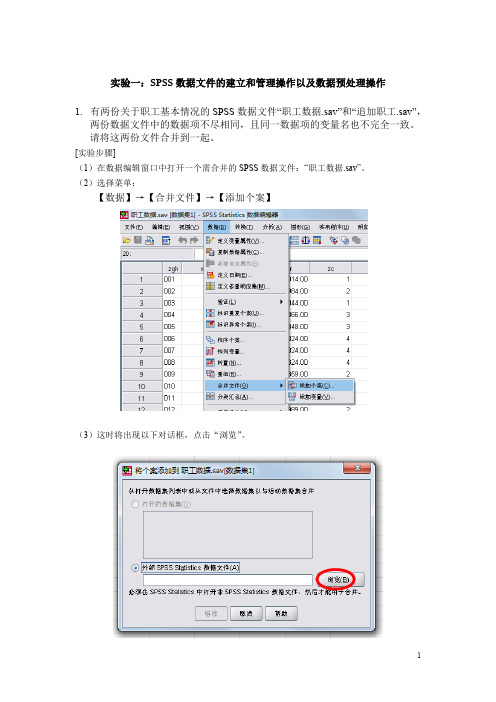
实验一:SPSS数据文件的建立和管理操作以及数据预处理操作1.有两份关于职工基本情况的SPSS数据文件“职工数据.sav”和“追加职工.sav”,两份数据文件中的数据项不尽相同,且同一数据项的变量名也不完全一致。
请将这两份文件合并到一起。
[实验步骤](1)在数据编辑窗口中打开一个需合并的SPSS数据文件:“职工数据.sav”。
(2)选择菜单:【数据】→【合并文件】→【添加个案】(3)这时将出现以下对话框,点击“浏览”。
(4)打开需进行纵向合并处理的SPSS数据文件“追加职工.sav”。
按“继续”后,显示纵向合并数据文件窗口。
(如下图)(5)对话框右边【新的活动数据集中的变量】框中显示的变量名是两个数据文件中的同名变量,对话框左边【非成对变量】框中显示的变量名是两个文件中的不同名变量。
其中,变量名后面的【*】表示该变量是当前数据编辑窗口中(“职工数据.sav”)的变量,【+】表示该变量是(2)“追加职工.sav”中指定的磁盘文件中的变量。
SPSS默认这些变量的含义不同,且不放入合并后的新文件中。
如果不接受这种默认,可选择其中的两个变量名并按【对】按钮指定配对,表示虽然它们的名称不同但数据含义是相同的,可进入合并后的数据文件中。
本题中,显然职称zc(*)和职称zc1(+)两个变量名需要按【对】按钮指定配对。
方法是:按住“Ctrl键”,同时鼠标点zc(*)和zc1(+),然后按【对】按钮,这时【新的活动数据集中的变量】框中出现“zc&zc1”变量名。
(6)把【非成对变量】框中显示的其他变量名全部标记,按右向箭头。
(7)按【确定】,完成操作。
2.根据“住房状况调查.sav”数据,通过数据排序功能分析本市户口和外地户口家庭的住房面积情况。
(按升序排列)[实验步骤](1)在数据编辑窗口中打开SPSS数据文件:“住房状况调查.sav”。
(2)选择菜单:【数据】→【排序个案】(3)指定主排序变量“户口状况”到【排序依据】框中,并选择【排序顺序】框中的选项指出该变量按升序还是降序排序。
第3讲:SPSS数据的预处理

3.3.3数据选取的应用举例
利用“职工数据.sav”,对全部样本中的70%的数据进行分 析(采用随机选取中的近似选取方法进行抽样) 操作: 第一步:【数据(data)】 【选择个案(select cases)】
选择随机个案样本 (random sample of cases)
未被选中
3.4 计数
3.4.3 计数的应用举例
利用“住房状况调查.sav”,分析被调查家庭中有多少比例 的家庭对目前的住房满意且近几年不准备购买住房。 从调查数据来看,对目前住房是否满意的调查结果存放在 “住房满意”变量中,取值为“1”表示满意;今后三年是否 准备买房的调查结果存放在“未来三年”变量中,取值为 “1”表示不准备购买住房。 操作步骤:【转换(transform)】 【计数(count)】
表示该家庭对目 前住房满意且不 计划买房
3.5 分类汇总
3.5.1 分类汇总的目的 分类汇总是按照某分类按照某分类进行分类汇总计算。SPSS实 现分类汇总涉及两个主要方面: 1.按照哪个变量进行分类。 2. 对哪个变量进行汇总,并指定对汇总变量计算哪些统计量。 注: 分类汇总中的分类变量可以是多个,此时的分类汇总称为多重 分类汇总。在多重分类汇总中,第一个指定的分类变量为主分类变 量,其他依次为第二、第三分类变量,它们决定了分类汇总的先后 次序。
变量计算(案例)
在文件“职工数据.sav”中,依据职称级别计算实发工资,计 算规则是:实发工资等于基本工资减去失业保险,之后,依据 职称1~4等级分别将以上计算结果上浮5%,3%,2%,1%。 操作:【转换(Transform)】 【计算变量(Compute)】
在【数字表达式 (Numeric Expression)】中 给出SPSS的算术 表达式(可以手工 输入,也可以通过 函数下拉菜单输入)
- 1、下载文档前请自行甄别文档内容的完整性,平台不提供额外的编辑、内容补充、找答案等附加服务。
- 2、"仅部分预览"的文档,不可在线预览部分如存在完整性等问题,可反馈申请退款(可完整预览的文档不适用该条件!)。
- 3、如文档侵犯您的权益,请联系客服反馈,我们会尽快为您处理(人工客服工作时间:9:00-18:30)。
对话框
数据加权
加权是一种通过人为方法来调节样 本或数据大小的方法,在资料输入、样 本分析和科学评价中起着举足轻重的作 用。 加权有两种情况:
对变量的值加权、对个案加权
加权举例1
加权举例2
对话框
菜单TRANSFORM
(1)生成新变量
(2)变量值重置
(3)变量值排秩
生成新变量
菜单栏
对话框 工具栏
菜单栏
带有“◢ ”的命令,表示会打开一个级联菜 单
带有“…”的命令,表示会打开一个对话框
工具栏
对话框
Analyze Descriptive Statistics
Descriptives
选择“Options”
数据编辑窗口
SPSS Data Editor是一个集数据输入、数据编辑和变换、 数据文件整理、统计分析、统计制图功能于一体的工作 环境。它有两个界面:Data View和Variable View。
1. 在主菜单中单击Transform,打开菜单;
2.单击Compute选项,打开对话框; 3.填写目标变量名和表达式;
4. 单击“OK”按钮,确认后,生成新变量
对话框
变量值重置
1. 在主菜单中单击Transform选项,打开菜单;
2.单击Recode选项,打开对话框; 3.先设定新变量名,再设定新、旧变量的交换;
数据文件建立 数据文件的建立一般要经过四个步骤: 1.打开新的Data Editor窗口 (操作:File→ New →Data)
术语表
2.在Variable View界面下定义变量
3.在Data View界面下输入各类型数据 4.存储数据文件
(操作:File → Save)
术 (1)数据排序
(2)数据合并(增加个案、增加变量)
(3)数据拆分 (4)数据选择 (5)数据转置 (6)数据汇总 (7)数据加权
数据排序
1. 在主菜单中单击Data菜单选项,打开该菜单条;
2.单击Sort Cases选项,打开对话框; 3.在左边窗口选定变量名,再用箭头按钮, 将变量转到Sort by 窗口中; 4.在Sort Order方框中,选择排序方式。
2.Type
3.Width
4.Decimals bel
6.Values 7.Missing
8.Columns
9.Align 10.Measure
各类型数据
数据
1.数值型数据
(注意:输入与显示的关系)
2.字符型数据
3.日期型数据 (注意:输入时要按定义格式)
数据文件调用
1. 调用Excel数据文件 (案例二:Case02)
对话框
数据合并
1. 个案合并(横向拼接)
Add Cases 2.变量合并(纵向拼接) Add Variable
Case02_1 和Case02_2的合并是纵向合并 再和Case02_3的合并是横向合并
对话框1
对话框2
数据拆分
1. 在主菜单中单击Data菜单选项,打开该菜单条; 2.单击Split File选项,打开对话框; 3.选择进行拆分的方式; 4.在左边窗口选定变量名,用中间箭头按钮, 将变量转到Groups Based on窗口中; 5.注意拆分前的排序,选择两种方式。
举例
认识数据举例
一、本次旅游你去了什么地方? 1. 溧阳天目湖 2. 溧水天生桥 3. 六合金牛湖 4. 袁巷九寨沟 二、本次旅游你对旅行社的服务感到 ________。 1. 很满意 2. 满意 3. 不满意 4.很不满意 三、你所到的地方当天最高气温是:_______。 四、本次旅游你总的花费是: _______。
SPSS基本操作与数据预处理
一、SPSS基本操作
1.环境与安装
2.启动与退出
3.界面
二、数据预处理
4.文件
5.帮助
1.菜单Data
2.菜单Transform
分析步骤
南京财经大学 管于华
界面
数据编辑窗口(Data Editor)
结果输出窗口(SPSS Viewer)
Syntax Editor
Chart Editor
2. 调用文本数据文件(Text Data) 3. 调用数据库文件
SPSS的帮助系统 1.使用帮助主题(Topics)
2.使用指导教师(Tutorial)
3.使用统计教练(Statistics Coach)
4.使用What’s this? 5.使用“Help”按钮
SPSS统计分析的一般步骤
预处理
认识数据
数据按测量的精度分:
分类数据 (categorical data)
顺序数据
(rank data)
数值型数据 (metric data)-定距尺度、定比尺度
数据按是否与时间有关分 :
时间序列数据 (time series data)、 截面数据 面板数据 (cross-sectional data) (panel data)
4. 单击“OK”按钮,生成新数据。
对话框
变量值排秩
1. 在主菜单中单击Transform选项,打开菜单;
2.单击Rake Cases选项,打开对话框; 3.在左边选定变量名,放入“Variable”窗口;
4. 可以选择分类变量,放入“By”窗口;
5. 单击“OK”按钮,秩数显示在数据表中。
对话框
对话框
数据汇总
1. 在主菜单中单击Data菜单选项,打开该菜单条;
2.单击Aggregate选项,打开对话框;
3.在左边窗口选定变量名,用上方箭头按 钮,将变量转到Break窗口中; 4.在左边窗口选定变量名,用下方箭头按钮, 将变量转到Aggregate Variables窗口中;
5.填写Name and Label和Function两选项;
编辑窗-Variable View
结果输出窗口
SPSS Viewer是SPSS大多数过程的运行结果的显示窗口。 该窗口分两部分:大纲输出区和文本输出区。
Syntax Editor
Chart Editor
文件
1. 数据文件的打开
2. 数据文件的建立 3.3. 数据文件的调用
打开数据文件 案例一(Case01):休闲调查 数据库说明:883份对城市居民休假状 态的调查问卷 学习在SPSS中输入各种类型的数据类型 Nominal(名义变量) Ordinal(顺序变量) Scale(尺度变量)
对话框
数据选择
1. 根据逻辑关系表达式选择数据
2.随机选取数据 3.在给定范围内选择数据
4.用过滤器变量选择数据
对话框
数据转置
1. 在主菜单中单击Data菜单选项,打开该菜单条;
2.单击Transpose选项,打开对话框; 3.在左边窗口选定变量名,再用箭头按钮, 将变量转到Transpose窗口中; 4. 单击“OK”按钮,确认后,生成新的 数据文件。
微观数据
